Nenhum dos sistemas operacionais existentesnão tem seguro contra falhas e erros. E o Windows da décima versão, apesar de sua relevância, não é exceção. E um de seus problemas é que às vezes o Windows 10 reinicia em vez de desligar. Como corrigir esse problema usando métodos diferentes, veja abaixo.
O computador reinicia em vez de desligar (Windows 10): qual é o motivo?
Mesmo os especialistas que conhecem os dez primeiros, por assim dizer, de longe, muitas vezes dão de ombros. O fato é que o verdadeiro motivo da reinicialização espontânea ainda é desconhecido.
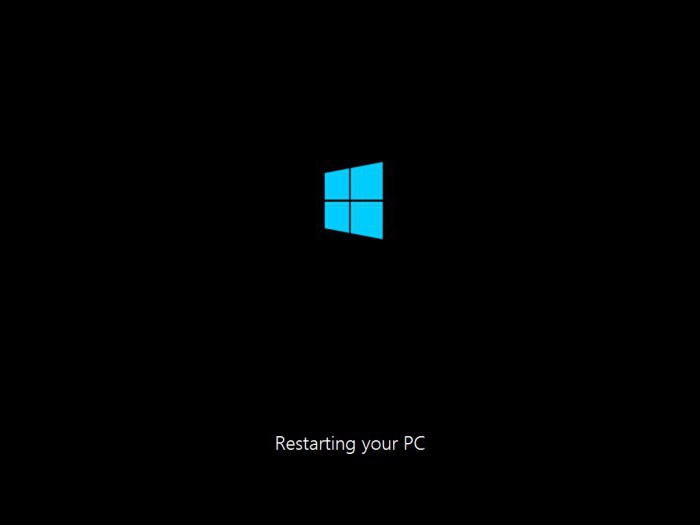
No entanto, a maioria dos especialistas tende a acreditarque este comportamento do sistema está associado a placas de vídeo NVIDIA (mais precisamente, com seus drivers) e mau funcionamento de componentes do sistema em versões não oficiais do Windows.

Quanto aos motoristas, o problema é queO Windows 10 reinicia ao desligar, você pode resolvê-los com uma atualização regular (no "Gerenciador de Dispositivos" ou usando programas especializados como o Driver Booster).
Você também pode tentar remover todos os dispositivosrelacionados aos gráficos NVIDIA (monitores, drivers de placa) e reintegrar esses componentes ao sistema usando o Assistente para adicionar novo hardware. Tudo é simples aqui.
Quando você desliga o computador, ele reinicia. Windows 10: habilitar inicialização limpa
Mais difíceis são as situações quandoo reinício espontâneo está associado à operação incorreta de alguns serviços e componentes. Se o Windows 10 for reiniciado constantemente ao desligar, primeiro você deve prestar atenção aos serviços de carregamento.

Para resolver o problema, use o console"Executar" (Win + R), onde inserimos o comando msconfig. Aqui, selecionamos a guia "Download". Nos campos abaixo, é necessário desativar todos os elementos, deixando apenas a linha de carga mínima ativa e marcando a caixa ao lado do modo de segurança. Nós salvamos as alterações e reinicializamos o sistema.
Desativar inicialização e componentes de serviço
Se o problema de reinicialização do Windows 10 ao desligar persistir, repita a etapa anterior e consulte a guia "Inicializar".

Se houver algum serviço ativo nele, desmarque todos os processos. Mas isso não é tudo.

Depois disso, para total confiança, vamos parana guia "Serviços" e da mesma forma desativar todas as linhas (você pode usar o botão "Desativar tudo" localizado na parte inferior da janela). Reinicializamos o computador novamente e olhamos o resultado.
Configuração de energia
Se o Windows 10 reiniciar no desligamentouma e outra vez, tentando mudar o esquema de energia instalado. Para fazer isso, use a seção apropriada no "Painel de Controle" (em laptops, você pode acessá-lo através do menu de contexto, chamado clicando com o botão direito do mouse no ícone da bateria na bandeja do sistema).

Vá para o botão e a seção de configurações de entradasenha, em que primeiro desativamos o requisito de inseri-la ao sair do modo de hibernação e, em seguida, desmarcamos a caixa para ativar o início rápido recomendado. Salvamos as alterações e tentamos desligar o computador.
O Editor de registro pode ser usado(regedit no menu Executar), onde descemos o ramo HKLU através das pastas SOFTWARE e Microsoft chegamos à seção Explorer. No lado direito, encontramos a chave CleanShutdown, clique duas vezes no menu de opções e altere o valor da chave em um (zero é atribuído por padrão).
Em seguida, abra o branch HKLM e desça na árvorepara o diretório WinLogon. À direita, encontramos a chave PowerAfterShutdown e, da mesma forma que no caso anterior, alteramos o valor da chave em um. Isso permitirá que você desligue completamente a energia ao desligar o computador (mesmo se o cabo estiver inserido na unidade de sistema ou no conector do laptop).
Eliminando o problema de incompatibilidade de ciclos dinâmicos do processador
Se todos os métodos acima não ajudarem mesmo emse forem usados simultaneamente, é possível que o problema seja que o Windows seja incompatível com os chamados ciclos dinâmicos do processador, que são habilitados por padrão.

Para desativar o processamento, use a linha de comando (cmd no console Run), onde o seguinte está escrito: bcdedit / set disabledynamictick yes.
Depois disso, primeiro reinicializamos o sistema e, em seguida,tentamos desligar o computador usando o método padrão através do menu Iniciar. Se este serviço precisar ser reativado por algum motivo, o mesmo comando é usado, mas com o parâmetro "no".
Problemas de firmware do BIOS
Finalmente, o problema de reinicializações espontâneaspode estar relacionado a firmware de E / S primário do BIOS desatualizado. Você pode tentar consertar a falha instalando uma nova versão, pré-carregada do recurso oficial do desenvolvedor, ou pelo menos redefinindo as configurações para os valores padrão. No entanto, esta situação é extremamente rara, na maioria dos casos os métodos acima ajudam.












